Win10系統安裝中文軟件顯示亂碼的原因和解決方案
win10是目前我們使用最為廣泛的操作系統,該系統已經上線一兩年了,所以用戶們也基本了解了這款操作系統的用法,該系統使用起來非常的好用,但是有時候系統也會出現一些問題,小編最近遇到這樣的一個問題,電腦上開機后,電腦上的幾個應用出現亂碼的情況,當時小編以為可能是軟件受損,所以小編就將該軟件重新安裝,但是還是不行,所以小編又以為可能是注冊表中的語言數據有問題,小編又進行了修改,但是還是不對,最后發現,原來是系統的語言有問題,那么我們如何解決這一問題呢,和小編一起來看看吧!
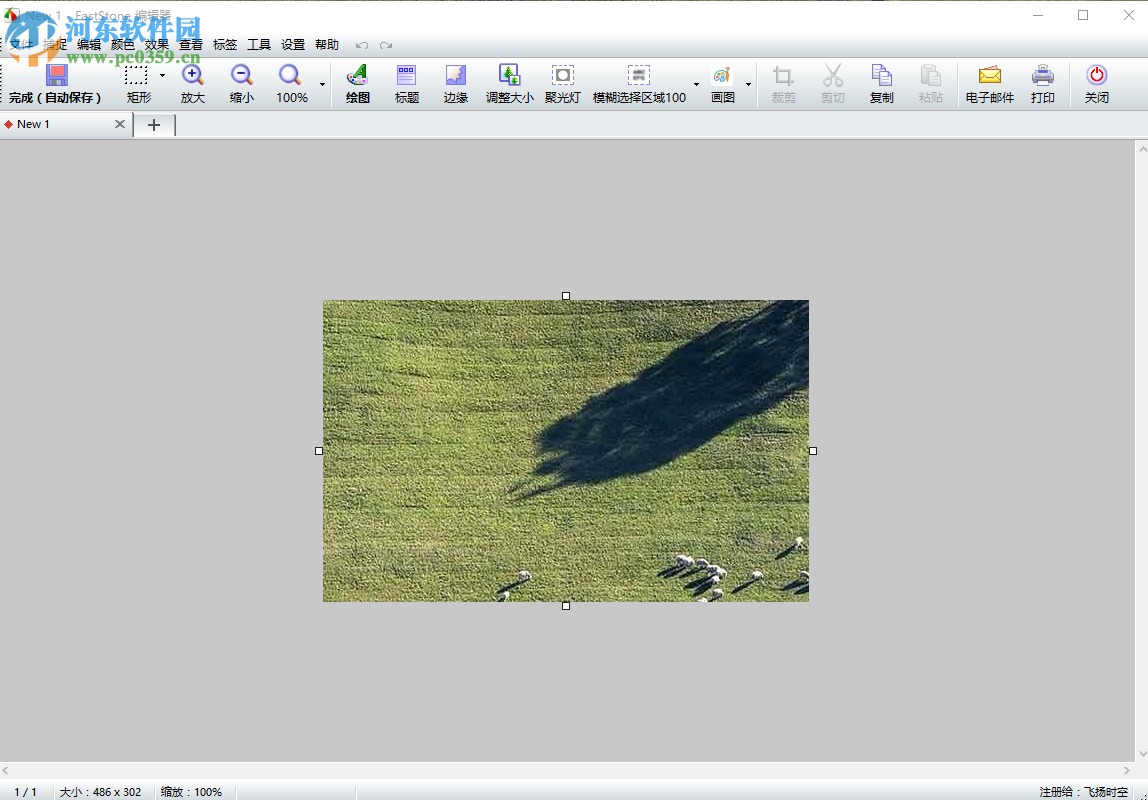
第一步:首先出現亂碼,不要方,先檢查一下是不是安裝包出現了問題,因為有些安裝包是用它自帶的語言包。
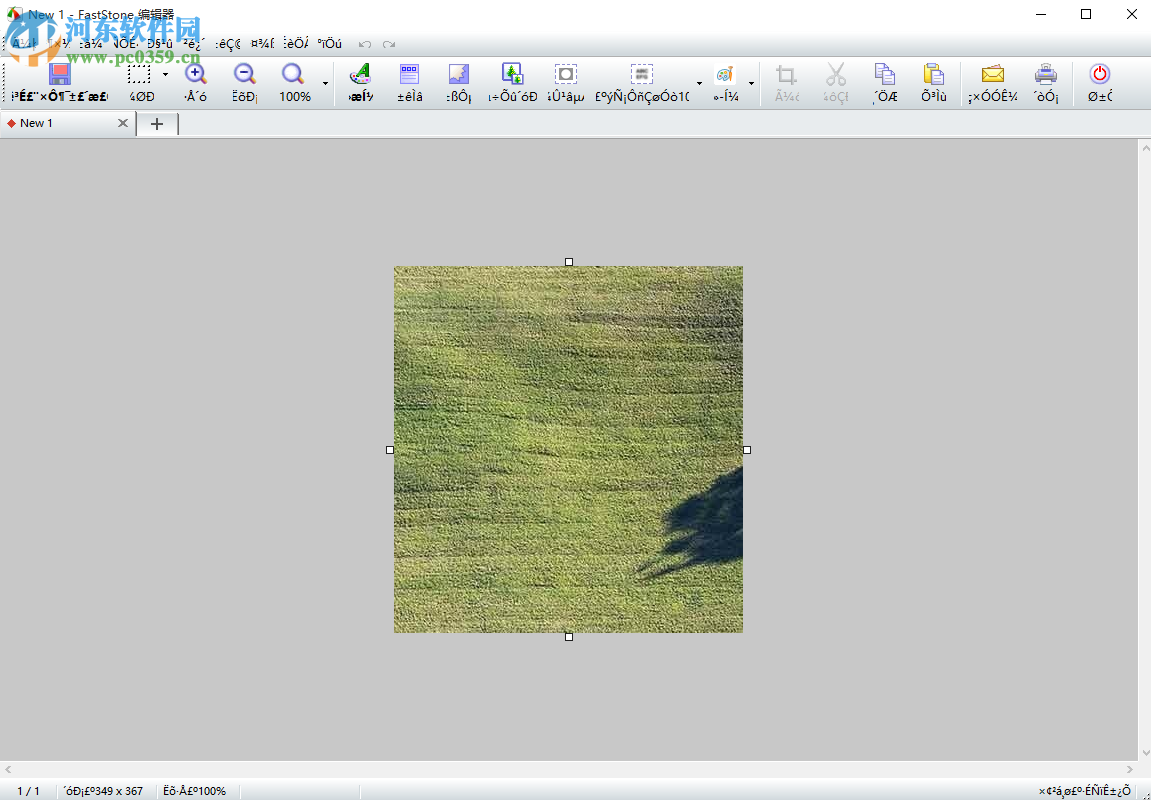
第二步:鍵盤win+X》》控制面板。控制面板有很多的打開方法,第一找到電腦,鼠標右鍵,點擊屬性進入。第二個方法,在開始菜單找到控制面板。第三步:可以在全部應用中Windows系統中找到。
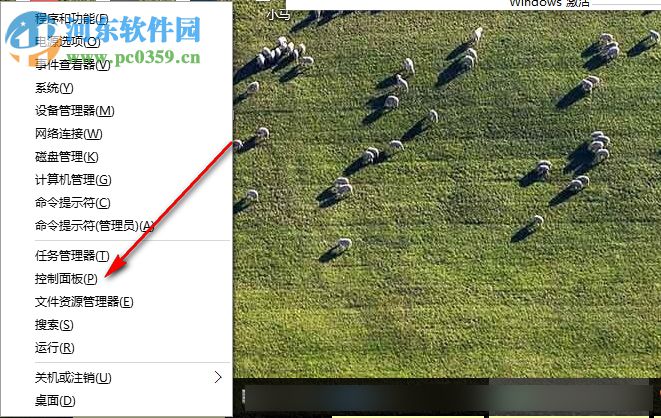
第三步:控制面板》》時鐘、語言和區域。在這里我們除了可以設置區域之外,還能設置語言。
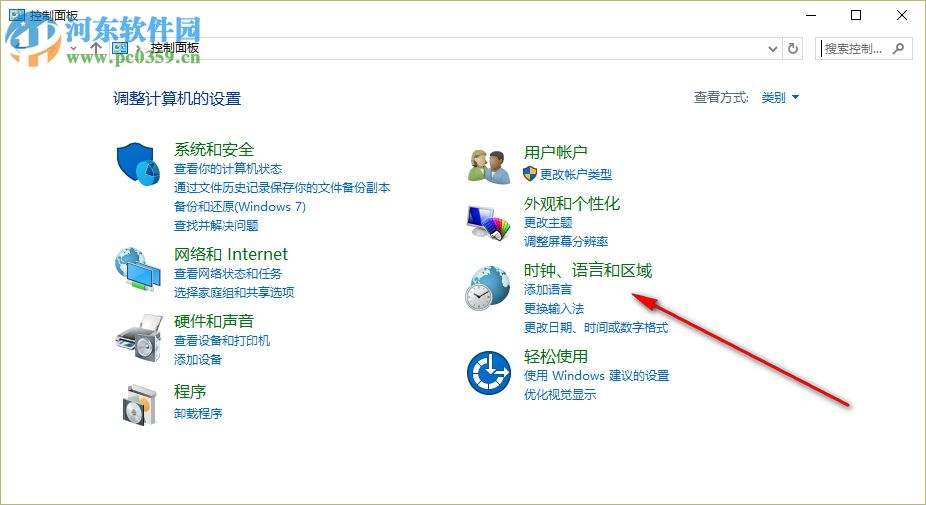
第四步:進入時鐘、語言和區域管理界面后,點擊語言。
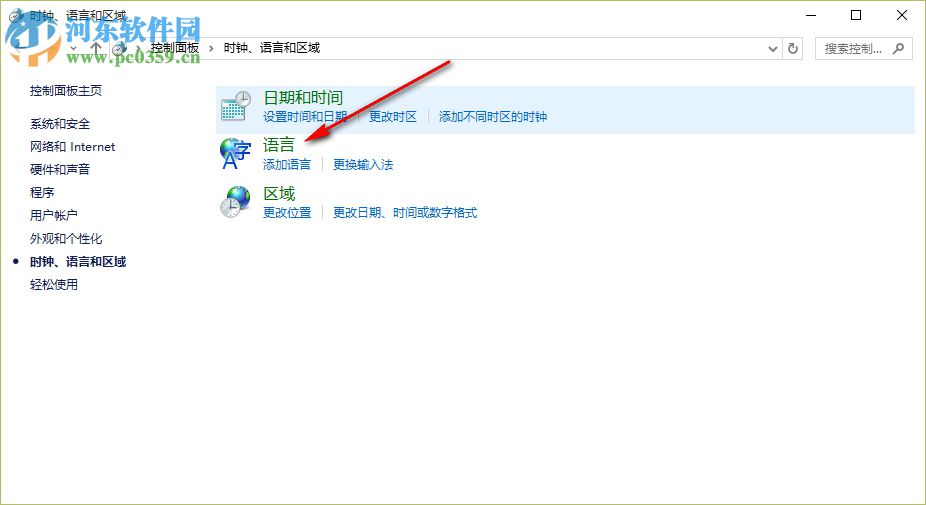
第五步:進入語言設置界面之后,點擊“更改日期,時間數定格式”。

第六步:進入管理選項下面點擊“更改系統區域設置”。
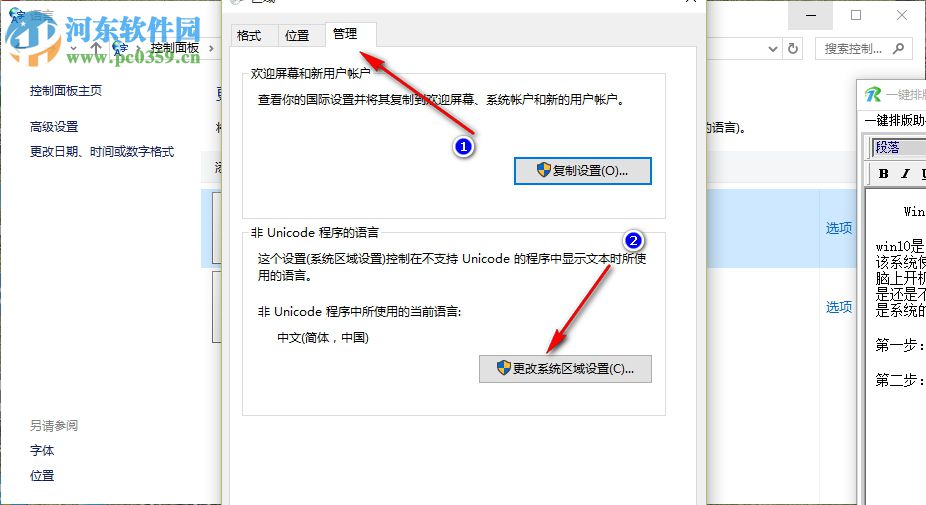
第七步:進入更改系統區域設置界面后,選擇中文。
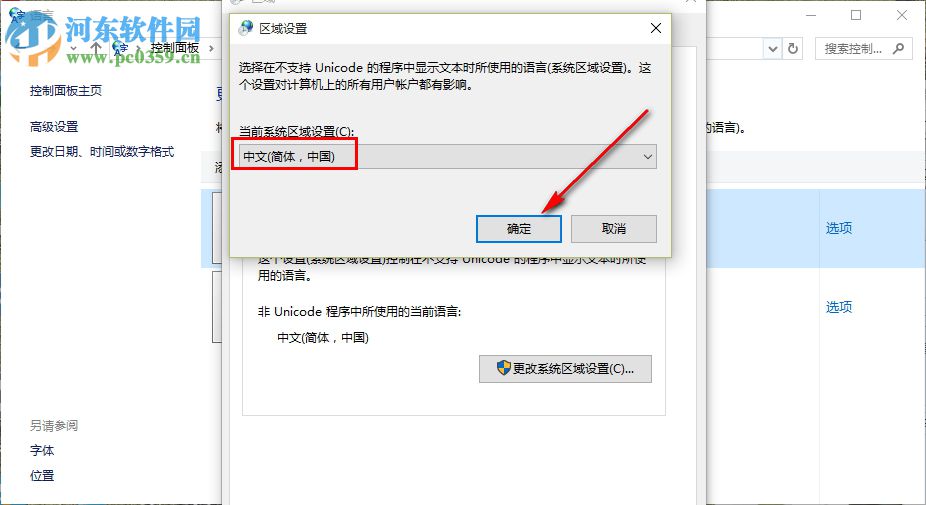
第八步:點擊重新啟動電腦,這里我們需要對電腦的語言重新刷新一下。
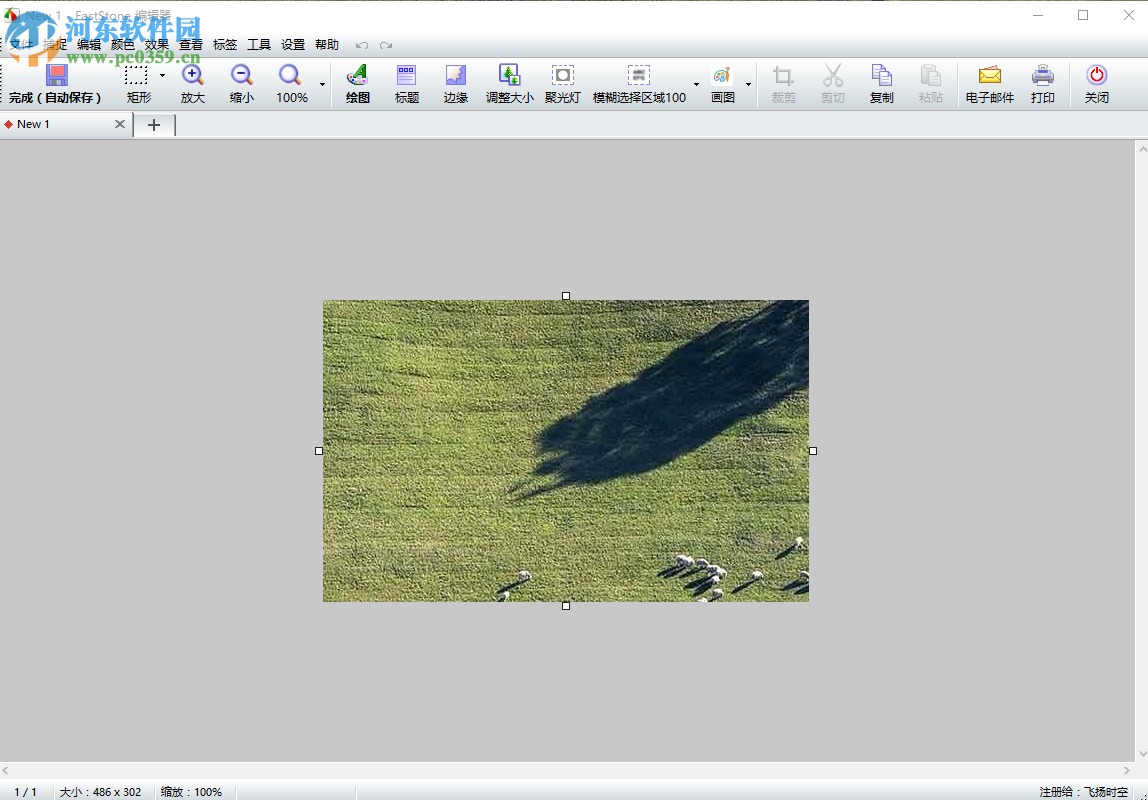
再次打開電腦我們可以看到系統的語言就會發正常了,以上是小編為大家整理的相關Win10系統安裝中文軟件顯示亂碼的原因和解決方案,希望對大家有幫助。
相關文章:
1. Win7系統如何自定義修改鼠標指針樣式?2. Win10系統不能調整任務欄大小怎么辦?Win10系統不能調整任務欄大小的解決方法3. Win10系統hyper-v與vmware不兼容怎么辦?4. Win11分辨率調到了推薦但還是有黑邊的解決方法5. 基于 Ubuntu 的 elementary OS 7 版本發布 附官方下載6. 每次重啟Win7系統后打印機都顯示脫機該怎么辦?7. Win7純凈版沒有USB驅動怎么辦?Win7系統沒有USB驅動解決教程8. 蘋果 macOS 13.2 開發者預覽版 Beta 2 發布9. Win7旗艦版qq語音對方聽不到我的聲音怎么辦?10. Win7窗口最大化后看不到任務欄怎么辦?Win7窗口最大化后看不到任務欄的解決方法

 網公網安備
網公網安備